详解如何重装win10系统
- 分类:Win10 教程 回答于: 2023年02月22日 09:45:00
有些小伙伴用不惯预装的电脑系统,因此想把电脑重装win7系统进行使用,但是大家不知道怎么重装系统怎么办?小伙伴其实可以考虑借助适合小白用的装机工具即可快速进行安装啦,下面演示下具体的如何重装win10系统的方法。
工具/原料:
系统版本:windows10系统
品牌型号:外星人m15 R7
软件版本:小白一键重装系统V2290+小鱼一键重装软件V2290
方法/步骤:
方法一:使用小白一键重装系统工具重装win10系统
1.如何重装win10系统呢?首先我们在电脑上下载安装好的小白一键重装系统工具,然后打开工具,选择需要安装的win10系统,点击安装此系统,点击下一步。

2电脑.此时装机工具将会开始加载镜像文件资料和驱动,大家耐心等待下载完成即可。
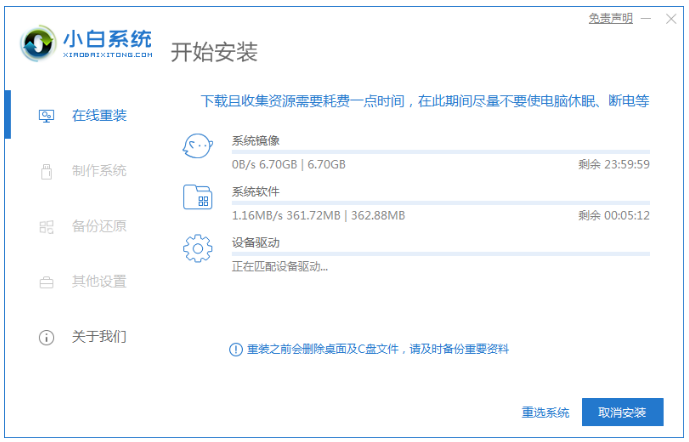
3.电脑环境部署完毕之后,然后点击立即重启电脑按钮。
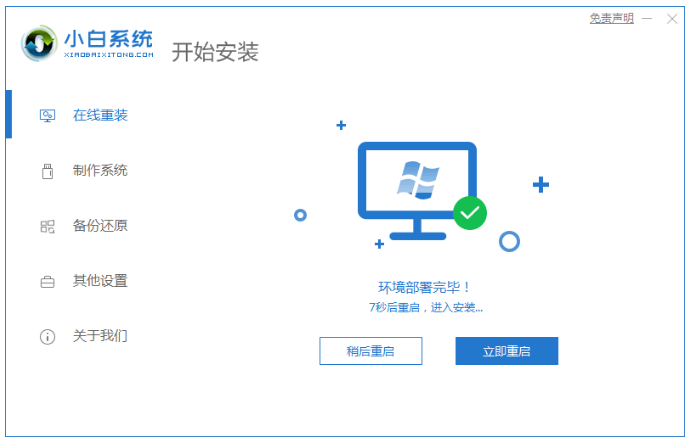
4.然后重启电脑的过程中此时将会进入到如以下界面,我们选择带有pe的选项按回车键进入其中。
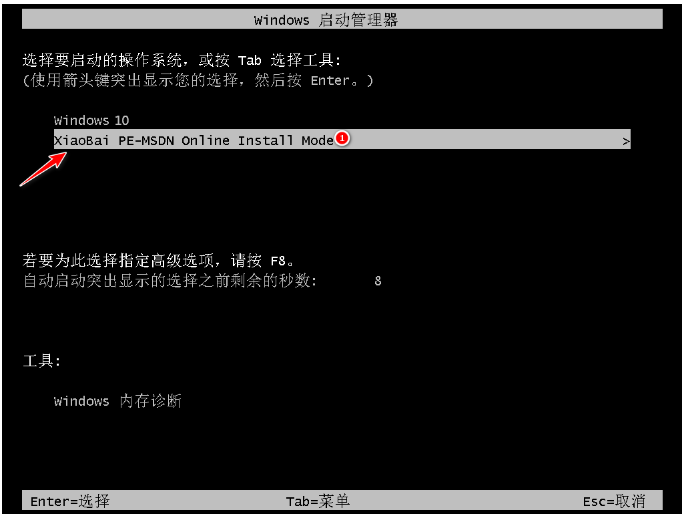
5.此时装机工具将会自动安装系统,大家耐心等待系统安装完成即可。

6.电脑系统安装完成之后,然后点击立即重启电脑。

7我们.重启电脑进入新系统桌面后,即代表电脑重装win10系统完成。
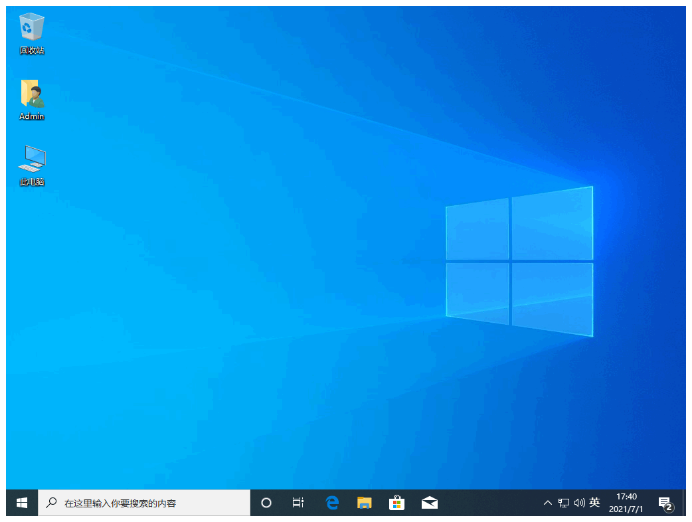
方法二:使用小鱼一键重装工具重装win10系统
1、我们首先打开下载安装好的小鱼一键重装软件,然后选择需要安装的win10系统进行安装,点击安装此系统,点击下一步。
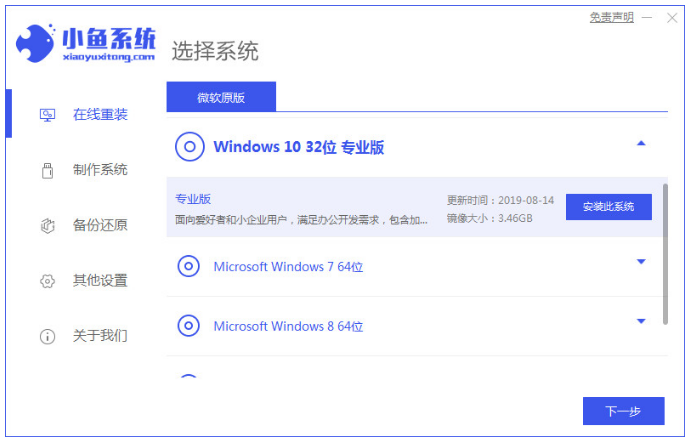
2、在这大家耐心等待系统镜像下载完成,期间注意需要保持电脑网络的畅通。
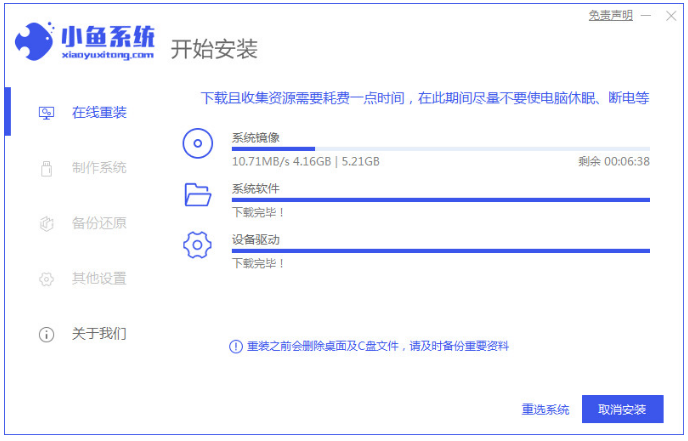
3、电脑环境部署完成之后,可以点击选择立即重启电脑。

4、我们重启电脑之后,然后选择第二个按回车键进入小鱼的pe系统界面即可。
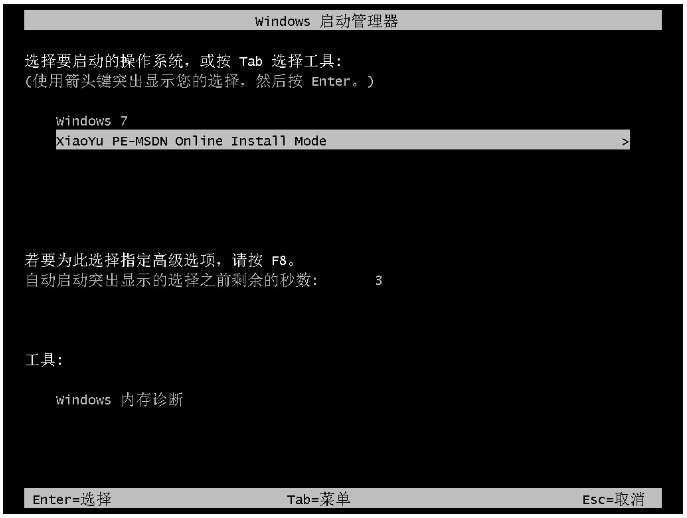
5、我们选择进入电脑pe系统界面继续进行安装的操作。
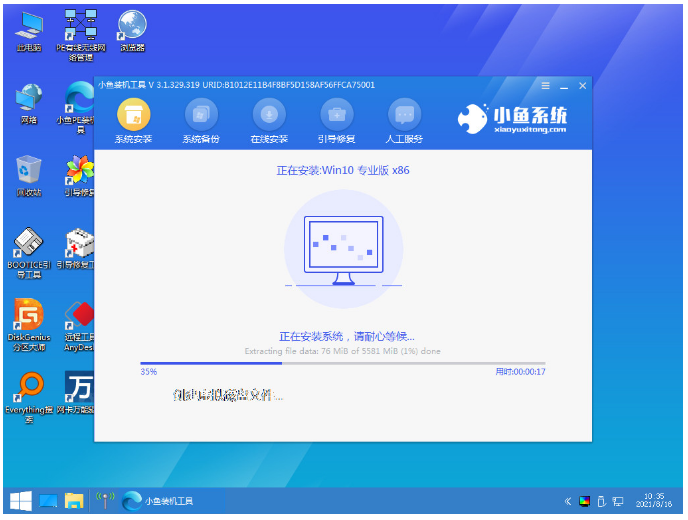
6、电脑系统完成之后,可以点击立即重启电脑。

7、我们重启电脑之后,直至进入新系统桌面即说明电脑重装win10系统完成。

总结:
方法一:使用小白一键重装系统工具重装win10系统
1、首先打开小白一键重装系统工具,然后选择win10系统安装;
2、我们重启电脑,可以选择进入pe系统自动安装系统;
4、电脑系统安装完成后将电脑在此重启即可正常使用。
方法二:使用小鱼一键重装工具重装win10系统
1、我们打开小鱼一键重装工具,选择win10安装;
2、下载完成后选择重启电脑,然后进入pe系统安装系统;
3、最后重启电脑,直至进入新系统桌面即可。
 有用
26
有用
26


 小白系统
小白系统


 1000
1000 1000
1000 1000
1000 1000
1000 1000
1000 1000
1000 1000
1000 1000
1000 1000
1000 1000
1000猜您喜欢
- win10一键装机软件哪个好用的详细介绍..2021/12/28
- 电脑win10怎样激活2022/12/01
- win10重装系统后连不上网怎么办..2023/03/15
- 小白一键重装系统win10教程2020/10/28
- 简述苹果电脑如何重装系统win10..2023/03/11
- win7流畅升级win10的方法教程..2022/05/18
相关推荐
- 如何调出win10控制面板2022/09/18
- 图文演示seewo教学一体机重装系统教程..2021/04/29
- 系统重装怎么装win10步骤2022/05/03
- 教你win10系统软件安装不了怎么解决..2021/05/06
- win10游戏版下载安装的教程2022/02/21
- win10任务栏怎么还原到下面的详细介绍..2021/08/03

















